效果:
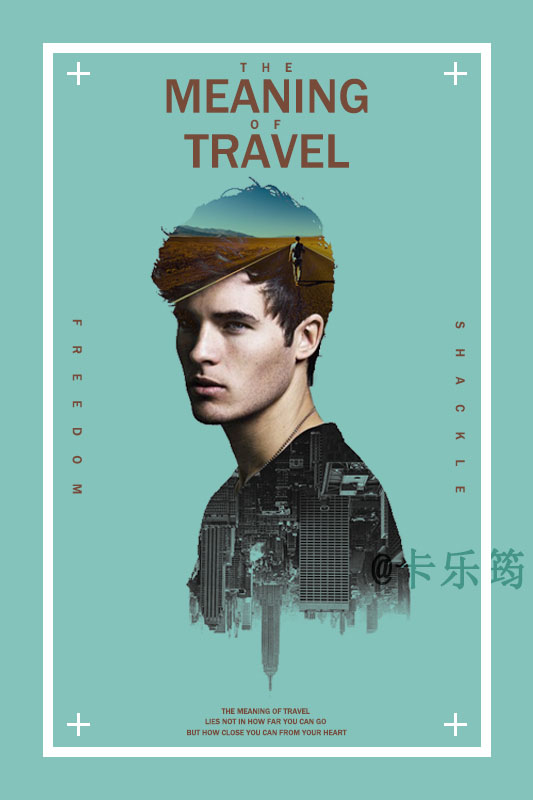
步骤:
1、打开下面的人物照片,拖进ps里

CTRL+J复制一层。
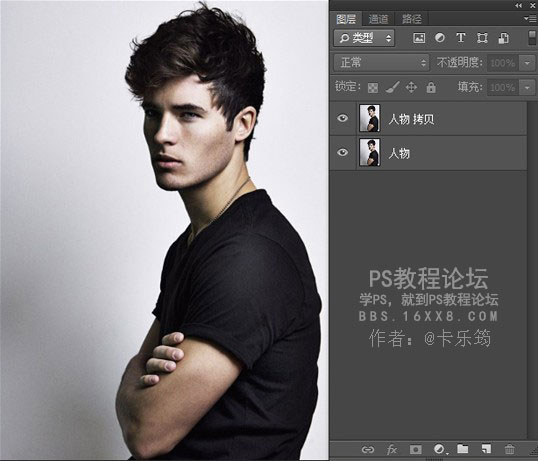
2、将人物抠出来,使用快速选择、钢笔、通道都可以。
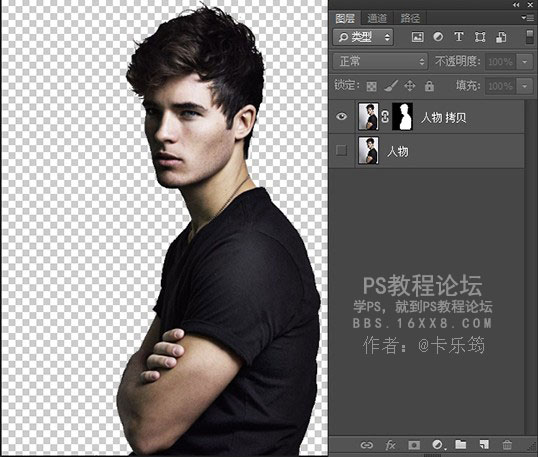
3、使用裁剪工具(C),将人物裁剪到肱二头肌部分,去掉手。
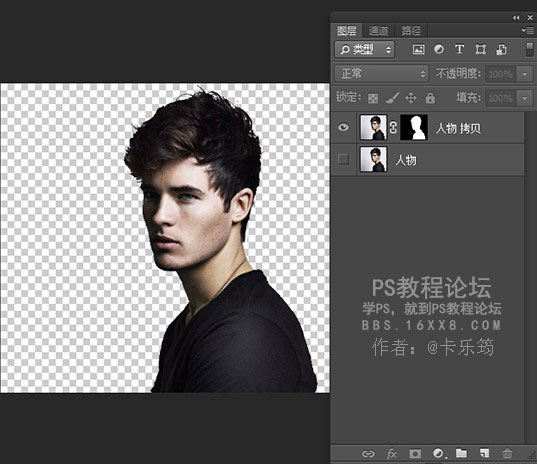
4、新建800X800像素的白色文档。
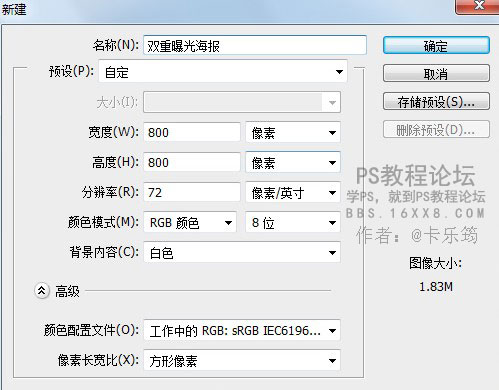
5、将抠好的人物拖到新建的文档中。
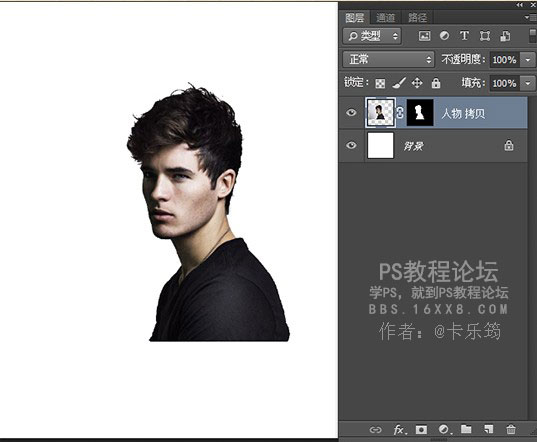
人物部分完成,下面进入城市部分:
6、打开下面的城市图片

CTRL+J复制一层。
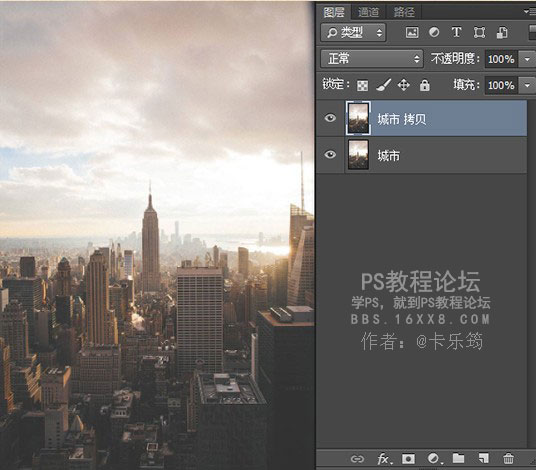
上一页
12 3 下一页 阅读全文
12 3 下一页 阅读全文
注意事项:
1、文稿PPT,仅供学习参考,请在下载后24小时删除。
2、如果资源涉及你的合法权益,第一时间删除。
3、联系方式:sovks@126.com
115PPT网 » ps制作双重曝光效果人物海报设计实例
1、文稿PPT,仅供学习参考,请在下载后24小时删除。
2、如果资源涉及你的合法权益,第一时间删除。
3、联系方式:sovks@126.com
115PPT网 » ps制作双重曝光效果人物海报设计实例



